إليكِ طريقة تفعيل الشريحة الإلكترونية في جهاز الأيفون، حيث تعتبر الشريحةeSIM بطاقة افتراضية مدمجة يمكن استخدامها بدلًا من بطاقة SIM الفعلية. تعرفي على طرق للحفاظ على بطارية الايفون لفترة أطول
الشريحة الإلكترونية عبارة عن شريحة رقمية قياسية تتيح لكِ تنشيط باقة خلوية من شركة الاتصالات بدون الحاجة لاستخدام شريحة فعلية. ويمكنكِ تثبيت ثمانية شرائح إلكترونية أو أكثر في iPhone واستخدام رقمي هاتف في الوقت ذاته.
طريقة تفعيل الشريحة الإلكترونية في الأيفون
على بعض شركات الاتصالات وموفري الخدمة العالميين تعيين شريحة إلكترونية جديدة لجهازك iPhone، ما يجعل عملية الإعداد سهلة. عادةً ما يحدث ذلك عند إجراء عملية شراء من شركة اتصالات وتقديم تفاصيل باقة البيانات الخلوية. إذا تم تعيين شريحة إلكترونية لجهازك iPhone عند شرائه، قومي بتشغيل iPhone واتباع التعليمات لتفعيل الشريحة الإلكترونية.

وإذا كنت تقومين بالتحويل إلى iPhone “من هاتف Android مثلًا”، فاتصلي بشركة الاتصالات لنقل رقم هاتفك إلى iPhone باستخدام eSIM Carrier Activation “تفعيل شركة الاتصالات للشريحة الإلكترونية” أو عن طريق المسح الضوئي لرمز QR الذي تقدمه شركة الاتصالات.
اتبعي الخطوات التالية في حالة الاتصال بشركة الاتصالات لطلب شريحة إلكترونية بعد إعداد iPhone وقيام الشركة بإعدادها من خلال eSIM Carrier Activation “تفعيل شركة الاتصالات للشريحة الإلكترونية”:
- عندما يظهر إشعار يفيد بأن “الخطة الخلوية جاهزة للتثبيت”، اضغطي عليه.
- في تطبيق “الإعدادات”، اضغطي على “الخطة الخلوية جاهزة للتثبيت”.
- اضغطي على “متابعة” أسفل الشاشة.
- قومي بإجراء مكالمة على iPhone للتحقق من الاتصال الخلوي. إذا لم تتمكني من إجراء مكالمة، فاتصلي بشركة الاتصالات.
- إذا كانت باقة البيانات التي قمتي بتفعيلها تحل محل الباقة الموجودة على الشريحة الفعلية، فأزيلي الشريحة الفعلية. وبعد ذلك، أعيدي تشغيل iPhone. واقرئي معنا +Apple Fitness تقدم طرقًا جديدة لتحفيزك من أجل تحقيق أهدافك!
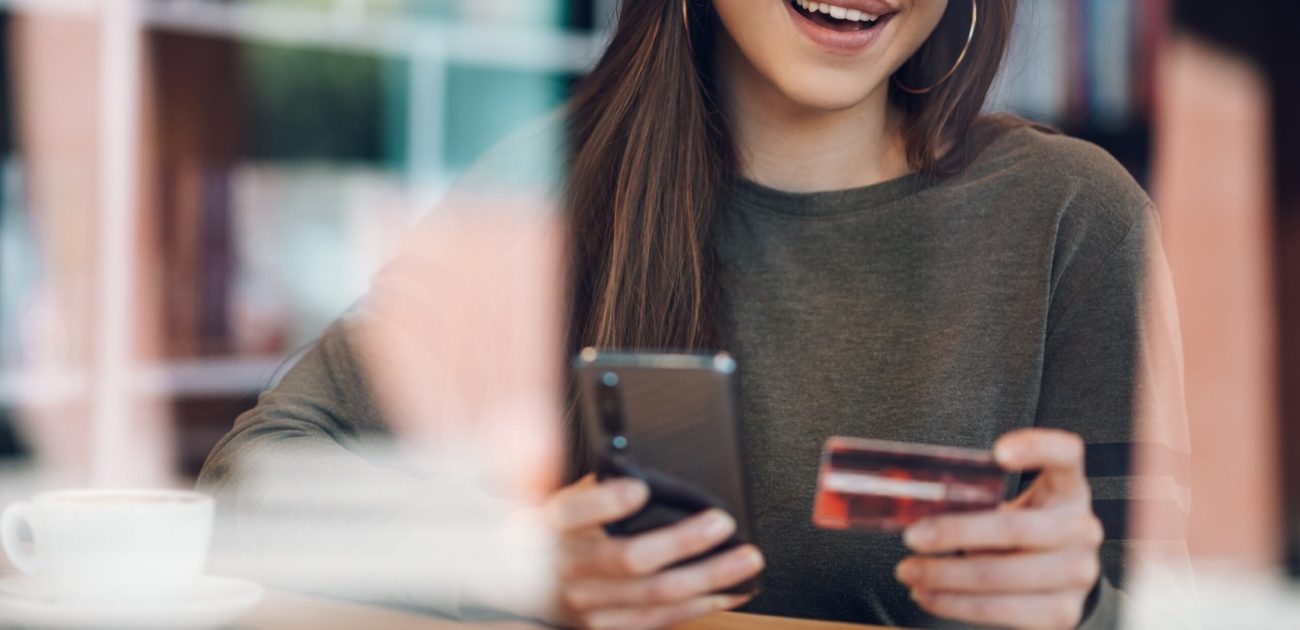
طرق أخرى لتفعيل الشريحة الإلكترونية
قد ترسل لكِ بعض شركات الاتصالات رابطًا بدلًا من رمز QR لتنزيل الشريحة الإلكترونية.
- على جهاز iPhone الذي يعمل بنظام iOS 17.4 أو أحدث، اضغطي على الرابط لإعداد الشريحة الإلكترونية.
- عندما يظهر إشعار Activate New eSIM “تنشيط شريحة إلكترونية جديدة”، اضغطي على “السماح”.
- اضغطي على “متابعة” أسفل الشاشة.
إذا كانت شركة الاتصالات تدعم تفعيل الشريحة الإلكترونية باستخدام تطبيق، فيمكنكِ تنزيل تطبيق شركة الاتصالات من App Store واتباع التعليمات.
هواتف أيفون التي تدعم eSIM
قبل التعرف على كيفية تفعيل الشريحة عليكِ أولًا معرفة هواتف أيفون التي تدعم eSIM، فليست كل الإصدارات من أبل تدعم تركيبها، وفيما يلي الهواتف التي تدعم الشريحة الإلكترونية من جهاز أبل:
- أيفون iPhone XS.
- أيفون iPhone XS Max.
- أيفون iPhone XR.
- الإصدارات الأحدث من السابق ذكرها.
ما يعني أن هواتف ايفون الإصدارات الأقدم من من أيفون أكس أس لا تدعم تركيب الشرحة الإلكترونية.
كيفية إعداد الشريحة eSIM على الأيفون
فيما يلي نتعرف على كيفية إعداد الشريحة eSIM على الأيفون:
- إذا كانت شركة الاتصالات تدعم eSIM Carrier Activation، تقوم شركة الاتصالات بتعيين شريحة إلكترونية للأيفون عند شراءه.
- عند استخدام eSIM Quick Transfer يمكنكِ نقل شريحة SIM من iPhone السابق إلى iPhone الجديد دون الاتصال بشركة الاتصالات.
- في كلتا الطريقتين السابقتين، ينبغي تشغيل أيفون واتباع التعليمات لتفعيل الشريحة الإلكترونية eSIM أثناء الإعداد.
- تأكدي من تسجيل الدخول باستخدام معرف Apple ID الخاص بكِ على كلا الجهازين.
- استخدام iOS 16 أو أحدث. كما نذكركِ بأبرز اكسسوارات ايفون 11

كيفية استخدام شريحة SIM المزدوجة مع eSIM
تتيح لك شريحة eSIM الإلكترونية استخدام باقة خلوية من شركة الاتصالات بدون الحاجة لاستخدام شريحة nano-SIM فعلية، ويمكنكِ من خلال SIM المزدوجة استخدام رقم للعمل وآخر للمكالمات الشخصية، كما يمكنك إضافة خطة بيانات محلية عند السفر، وأيضًا التمتع بخطط منفصلة للصوت والبيانات.
ويمكنكِ أيضًا استخدام رقمين لإجراء مكالمات صوتية ومكالمات FaceTime واستقبالها وإرسال رسائل باستخدام iMessage وSMS وMMS واستقبالها.
ما أهمية شريحة eSIM
باتت شريحة eSIM من التقنيات المهمة التي تحرص شركات الهواتف الذكية على إدخالها في جوالاتها فهي واحدة من التقنيات التي تسمح للمستخدمين بالتحكم في خدمات الشبكات الخلوية، ومن خلالها يمكنكِ تغيير الشركة، في حال رغبتكِ بالانتقال من شركة لأخرى، وتغيير الرقم، دون الحاجة إلى استبدال الشريحة كما هو الحال في الشرائح التقليدية.
إدخال معلومات الشريحة الإلكترونية يدويًا عند الضرورة
- اتصلي بشركة الاتصالات للحصول على بيانات الشريحة الإلكترونية التي تحتاجين إلى إدخالها.
- انتقلي إلى “الإعدادات”.
- اضغطي على “خلوي” أو “البيانات الخلوية”.
- اضغطي على “إضافة باقة خلوية”.
- اضغطي على “إدخال التفاصيل يدويًا” أسفل شاشة iPhone.

استخدام رمز QR
يمكنكِ استخدام رمز QR من شركة الاتصالات الخاصة بك لإعداد شريحة إلكترونية على جهاز iPhone.
لتفعيل الشريحة الإلكترونية أثناء إعداد iPhone:
- عند ظهور شاشة “إعداد الخدمة الخلوية”، اضغطي على “استخدام رمز QR”.
- اتبعي التعليمات الموجودة على الشاشة.
لتفعيل الشريحة الإلكترونية بعد إعداد iPhone، اتصلي بشركة الاتصالات للحصول على رمز QR. ثم اتّبعي الخطوات التالية:
- افتحي تطبيق “الكاميرا” وامسحي رمز QR ضوئيًا. عند ظهور إشعار ” تمت اكتشاف خطة خلوية”، اضغطي عليه.
- إذا كنتِ تستخدمين جهاز iPhone يعمل بنظام iOS 17.4 أو أحدث وقد تلقيت رمز QR من شركة الاتصالات الخاصة بك عبر بريد إلكتروني أو من صفحة الويب الخاصة بشركة الاتصالات، فالمسي مع الاستمرار رمز QR ثم اضغطي على “إضافة شريحة إلكترونية”.
- اضغطي على “متابعة” أسفل الشاشة.
- اضغطي على “إضافة باقة خلوية”. وكنا قد اشرنا سابقًا إلى كيفية انشاء حساب جيميل بدون رقم هاتف




















